Kaj naj naredim, če imam težave pri prijavi v trgovino HUAWEIAppGallery ali trgovina HUAWEIAppGallery ne more vzpostaviti povezave z internetom?
Veljavni izdelki:
Smartphone
Veljavni izdelki:
| Kaj naj naredim, če imam težave pri prijavi v trgovino HUAWEIAppGallery ali trgovina HUAWEIAppGallery ne more vzpostaviti povezave z internetom? |
Če trgovine HUAWEIAppGallery ni mogoče odpreti ali se nepričakovano zapre, glejte Kaj naj naredim, če se trgovina HUAWEI AppGallery nepričakovano zapre ali je ni mogoče odpreti v mojem telefonu/tabličnem računalniku?
Težava:
Ko se uporabnik prijavi v svoj račun v trgovini HUAWEIAppGallery, je prikazano sporočilo, da je omrežje neobičajno, ali uporabnik na začetni strani trgovine HUAWEIAppGallery vidi sporočilo, da AppGallery ne more vzpostaviti povezave z internetom ali strežnikom.
Vzrok in rešitev:
- Omrežno okolje je morda neobičajno. Preklopite na drugo vrsto omrežja in poskusite znova. Če na primer uporabljate mobilno omrežje, preklopite na omrežje Wi-Fi. Če se ne morete prijaviti v svoj račun ali vzpostaviti povezave z internetom prek mobilnega omrežja ali omrežja Wi-Fi, je lahko vaš trenutni dostop do omrežja nestabilen. Počakajte nekaj trenutkov in poskusite znova.
- Počistite podatke in predpomnilnik trgovine HUAWEIAppGallery in znova odprite aplikacijo. Podatke in predpomnilnik je mogoče počistiti v /Aplikacije in obvestila > /.
- Morda je obstajal sum, da je vaše geslo za HUAWEI ID ogroženo. V tem primeru se ne boste mogli prijaviti ali povezati z internetom. Spremenite geslo in poskusite znova.
- Optimizator je morda preklical dovoljenje, da lahko AppGallery dostopa do interneta. Odprite naslednje poti in preverite, ali ima trgovina AppGallery odobreno dovoljenje za dostop do interneta.
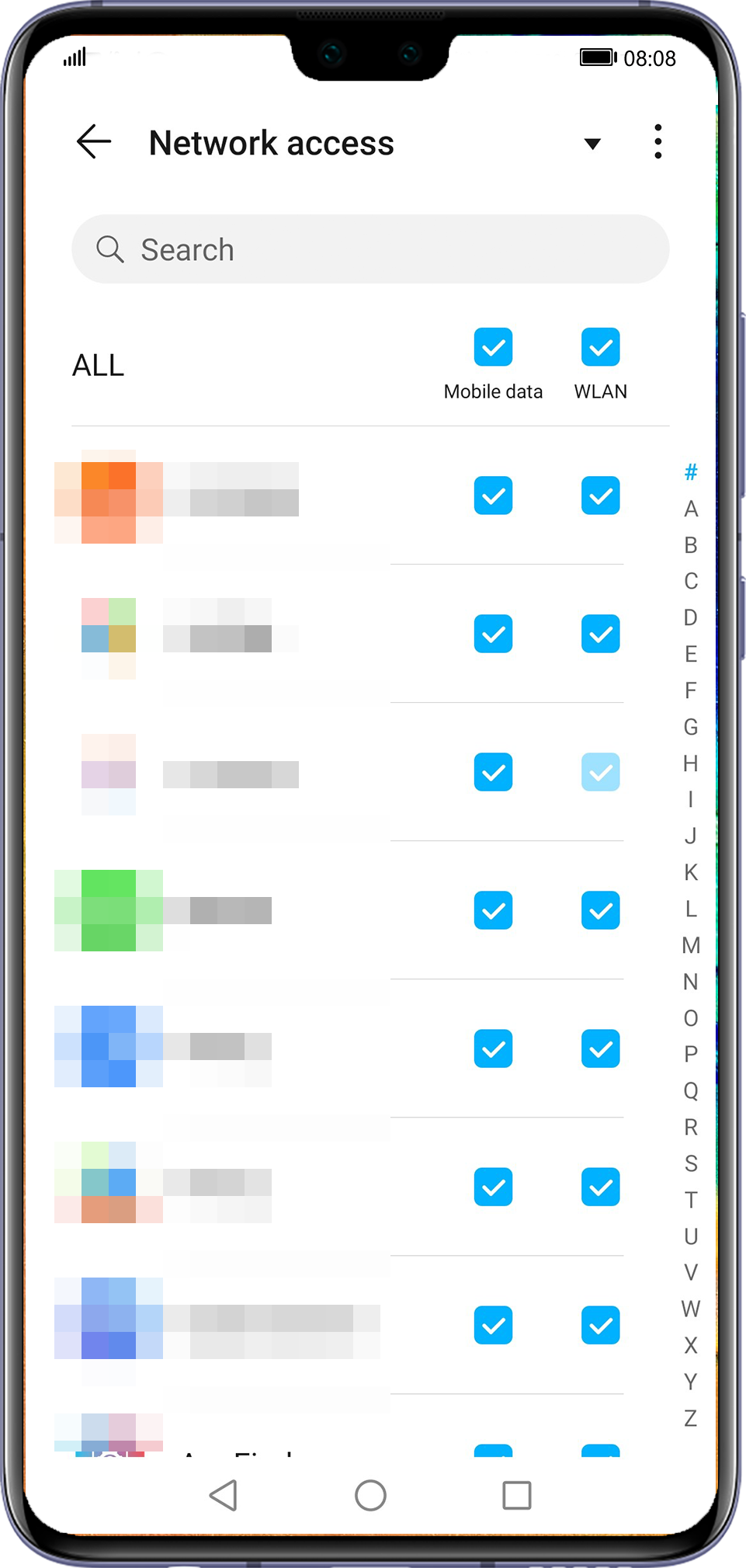
- Aplikacija HMS Core (Huawei Mobile Services) morda ni najnovejša različica. Posodobite jo na najnovejšo različico (to storite tako, da odprete Nastavitve, se dotaknete svojega računa HUAWEI ID do možnosti Središče za račune, nato pa izberete ), počistite njen predpomnilnik (v /Aplikacije in obvestila > Aplikacije > HMS Core > /) in poskusite znova.
- Preverite, ali je bila omogočena možnost Nastavi samodejno za Datum in ura v možnosti . Omogočite jo in znova odprite trgovino HUAWEIAppGallery.

- Če načini 1–6 ne uspejo, se obrnite na službo za stranke Huawei v svoji regiji ali pa izberite možnost in vnesite naslednje informacije, da boste dobili pomoč:
- HUAWEI ID
- Serijska številka (če jo želite preveriti, lahko pokličete *#06#)
- Čas pojavitve težave
- Opis težave
- Podatki za stik
- Dnevnik odjemalca HUAWEIAppGallery (izberite , potrdite polje ob možnosti Skupna raba sistemskih dnevnikov za diagnostiko težav, vnesite vsebino in se dotaknite možnosti Pošlji za nalaganje dnevnika.)
Za podrobnosti o tem, kako naložiti dnevnike, glejte Kako naložim dnevnike v trgovino HUAWEI AppGallery?
Zahvaljujemo se vam za povratne informacije.



